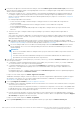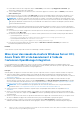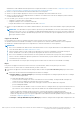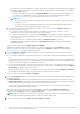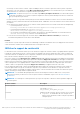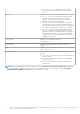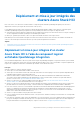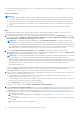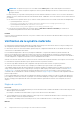Users Guide
Table Of Contents
- Dell EMC OpenManage Integration version 2.0 avec Microsoft Windows Admin Center Guide de l’utilisateur
- Présentation de l’intégration OpenManage avec Microsoft Windows Admin Center
- Prise en main de l’intégration OpenManage avec le Microsoft Windows Admin Center
- Ports requis par l’intégration Dell EMC OpenManage avec le Centre d’administration Microsoft Windows
- Gérer les serveurs Dell EMC PowerEdge
- Gérer les clusters de basculement, Azure Stack HCI et Windows Server HCI
- Afficher les détails d’iDRAC des serveurs PowerEdge, des nœuds de HCI et des clusters de basculement
- Mise à jour des serveurs PowerEdge et des nœuds de clusters Windows Server HCI, Azure Stack HCI et de basculement à l’aide de l’extension OpenManage Integration
- Déploiement et mise à jour intégrés des clusters Azure Stack HCI
- Mise à jour adaptée aux clusters full-stack pour les clusters Azure Stack HCI à l’aide du composant logiciel enfichable OpenManage integration
- Dépannage
- Identification de la génération de votre serveur Dell EMC PowerEdge
- Contacter Dell EMC
- Glossaire
- Annexe
● Pour modifier la sélection des composants, cliquez sur Précédent pour accéder à l’onglet Rapport de conformité , puis
sélectionnez ou désélectionnez des composants.
● Si vous souhaitez modifier la source de mise à jour et réexécuter le rapport de conformité, cliquez sur Quitter pour accéder à la
Source de mise à jour.
Lorsque la mise à jour est en cours dans l’onglet Mise à jour, il n’est pas recommandé de quitter ou de fermer le navigateur. Si vous
fermez ou quittez le navigateur, les mises à jour des nœuds peuvent échouer, et l’état de la mise à jour risque de ne pas s’afficher.
REMARQUE : Lorsque des composants sont sélectionnés et confirmés, si le mode de verrouillage est activé dans l’iDRAC sur le
nœud cible, une erreur se produit et vous ne pouvez pas poursuivre la mise à jour. Désactivez le mode de verrouillage sur le nœud
cible géré par OMIMSWAC avant de mettre à jour le nœud cible. Pour désactiver le mode de verrouillage du système de l’iDRAC,
voir la documentation de l’iDRAC.
La tâche de mise à jour se poursuit en arrière-plan, que la session d’interface utilisateur soit active ou non. Si la session de l’interface
utilisateur est active, l’état d’avancement du niveau de nœud s’affiche. OMIMSWAC envoie une notification une fois la tâche de mise à
jour terminée.
● Une fois la mise à jour réussie, le rapport de conformité (basé sur les sélections précédentes) est recalculé automatiquement et
s’affiche dans l’onglet Mise à jour.
● En cas d’échec de l’opération de mise à jour, vérifiez les fichiers journaux stockés sur le chemin suivant pour plus d’informations.
○ Système de passerelle : <Windows
Directory>\ServiceProfiles\NetworkService\AppData\Local\Temp\generated\logs
○ Système de passerelle Windows 10 : <Windows installed
drive>\Users\<user_name>\AppData\Local\Temp\generated\logs
● Pour exécuter à nouveau le rapport de conformité, cliquez sur Exécuter à nouveau la conformité puis fournissez les
informations des paramètres de conformité.
Résultats
Si l’une des mises à jour de composants nécessite un redémarrage, le nœud est redémarré.
Mise à jour des nœuds de clusters Windows Server HCI,
Azure Stack HCI et de basculement à l’aide de
l’extension OpenManage Integration
La fonctionnalité de mise à jour adaptée aux clusters (CAU) de l’extension OpenManage Integration with Windows Admin Center
(OMIMSWAC) vous permet d’afficher le rapport de conformité (BIOS, pilotes, firmware) et de mettre à jour les composants des nœuds
de clusters HCI et de basculement sans affecter les charges applicatives.
Prérequis
Avant de générer un rapport de conformité et de mettre à jour les composants, assurez-vous que les éléments suivants sont respectés :
● Veillez à accéder à distance à Windows Admin Center à l’aide des informations d’identification de l’utilisateur de domaine. Sinon,
utilisez les informations d’identification de l’administrateur local pour accéder à WAC localement. Pour plus d’informations, consultez la
documentation Windows.
● Étant donné que OMIMSWAC utilise l’infrastructure de la fonctionnalité de mise à jour adaptée aux clusters de Microsoft pour
effectuer des mises à jour de cluster, assurez-vous que la fonctionnalité et les outils de clustering de basculement sont installés
sur tous les nœuds cibles avant de déclencher la CAU. Pour plus d’informations, consultez la section Configuration requise et bonnes
pratiques concernant la mise à jour adaptée aux clusters dans la documentation Microsoft.
REMARQUE :
Il est recommandé de tester la préparation du cluster avant de déclencher la CAU. Pour plus d’informations,
consultez la section Tests de préparation à la mise à jour du cluster dans la documentation Microsoft.
● Veillez à respecter la configuration matérielle et logicielle requise, telle qu’indiquée dans la matrice de compatibilité du Guide
d’installation.
● Assurez-vous que les licences premium OMIWAC sont installées sur tous les nœuds de cluster pour utiliser la fonctionnalité de CAU.
Pour vérifier l’octroi de licence, cliquez sur l’onglet iDRAC de l’extension OpenManage Integration afin d’afficher les licences installées
sur chaque nœud.
● Assurez-vous que le service de cluster est opérationnel avant d’exécuter le rapport de conformité des mises à jour. Lorsque le service
de cluster est défaillant, un rapport de conformité des mises à jour pour un nœud cible ne peut pas être généré.
● Pour gérer un cluster, connectez-vous au cluster en sélectionnant l’option Gérer en tant que et fournissez les informations
d’identification d’administrateur de domaine de cluster appropriées. Assurez-vous également que l’utilisateur fait partie du groupe
22
Mise à jour des serveurs PowerEdge et des nœuds de clusters Windows Server HCI, Azure Stack HCI et de basculement à
l’aide de l’extension OpenManage Integration